Oplossing: Niet Vastgepinde Apps Blijven Terugkomen op Windows 11

Als niet vastgepinde apps en programma

Afbeeldingen zijn een geweldige manier om te delen op internet en geanimeerde GIF's zijn net dat beetje beter. Met de animaties kun je een complexere scène laten zien, zoals een reactie of iets dat gebeurt. Browsers ondersteunen standaard het weergeven van GIF's, dus ze werken op de meeste websites waar u afbeeldingen kunt delen.
Er zijn veel sites die al een verzameling GIF's hebben geüpload, maar soms wil je er gewoon zelf een maken. Hier is onze selectie van de vijf beste manieren om GIF's te uploaden en te delen.
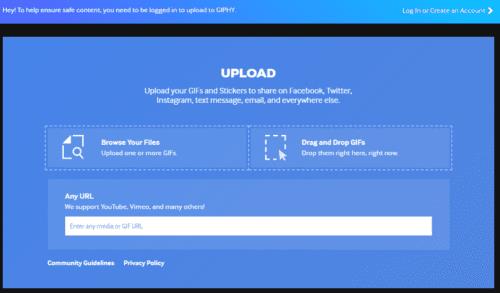
Giphy is een van de grootste GIF-collecties, waardoor het een goede plek is om te zoeken naar degene die je zoekt. Giphy heeft ook een solide toolset voor het uploaden van je eigen GIF's. Als je een GIF op je computer hebt staan, kun je deze direct uploaden. In feite zijn er ook veel andere geanimeerde bestandstypen nodig, zoals mp4, avi, webm en mov.
Als alternatief kunt u een link naar een GIF of video opgeven en Giphy zal deze converteren. Je kunt selecteren welk deel van de video wordt gebruikt en er aangepaste bijschriften aan toevoegen. Het enige nadeel van het gebruik van Giphy is dat je moet zijn aangemeld om een GIF te uploaden.
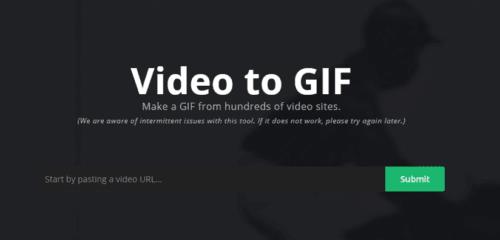
Imgur is een van de meest bekende sites voor het delen van afbeeldingen op internet. Het is niet gewijd aan GIF's, maar het ondersteunt ze in hoge mate. U kunt uploaden GIF's of andere geanimeerde bestanden van uw harde schijf, hoewel het geen ondersteuning biedt zo veel geanimeerde bestandstypen als Giphy. U kunt ook GIF's van internet importeren en GIF's van video's genereren. Er is geen account nodig om een GIF te uploaden.
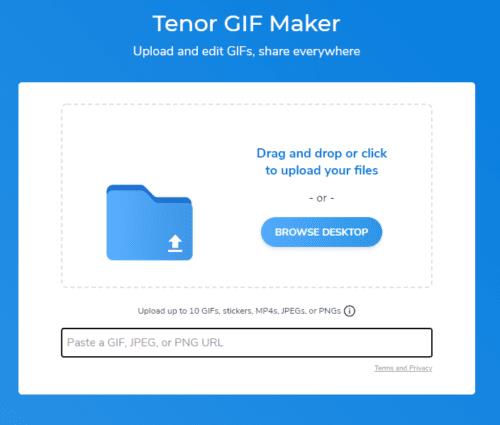
Tenor is in de eerste plaats een geanimeerde GIF-site, maar het is ook mogelijk om stilstaande beelden te uploaden. Er zijn slechts drie ondersteunde typen geanimeerde bestanden, maar u kunt ze uploaden vanaf uw harde schijf of er vanaf een andere plek op internet naartoe linken. Een ding dat u niet kunt doen, is een video van internet importeren. Nadat u een GIF heeft geüpload, moet u er ten minste één tag aan toevoegen voordat u deze kunt publiceren, maar u hebt geen account nodig om GIF's naar Tenor te uploaden.
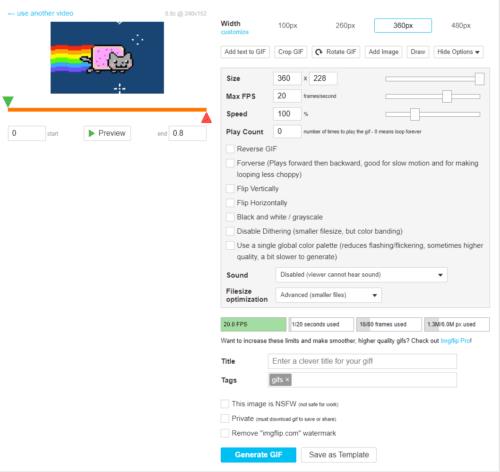
Imgflip ondersteunt elke GIF- uploadmethode die je maar kunt bedenken, van je harde schijf, van het web, van video's en zelfs van een reeks stilstaande beelden. Het maakt veel aanpassingen mogelijk, inclusief de framerate van de GIF. Een account is niet nodig, maar alle GIF's bevatten een klein watermerk, tenzij je $ 9,95 per maand betaalt voor de pro-versie.
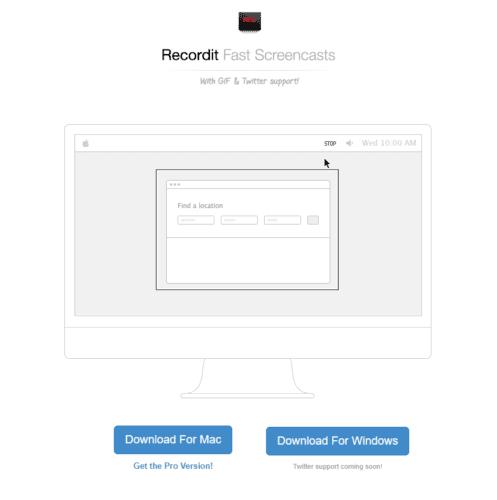
Recordit is een downloadbare softwaretool waarmee u GIF's vanaf uw bureaublad kunt opnemen. Het is vergelijkbaar met het maken van een screenshot, selecteer een gedeelte van het scherm en klik op opnemen om een GIF te maken. Nadat je de opname hebt gestopt, kun je op de pop-up in de rechterbenedenhoek van je scherm klikken om je GIF te openen. Dit kan met name handig zijn voor het maken van een GIF van iets op uw computer, zoals een walkthrough. Een ding om op te letten is dat de framerate relatief laag is. U heeft geen account nodig, maar u moet wel de software installeren om Recordit te gebruiken.
Als niet vastgepinde apps en programma
Verwijder opgeslagen informatie uit Firefox Autofill door deze snelle en eenvoudige stappen te volgen voor Windows- en Android-apparaten.
In deze tutorial laten we je zien hoe je een zachte of harde reset uitvoert op de Apple iPod Shuffle.
Er zijn zoveel geweldige apps op Google Play dat je niet anders kunt dan je abonneren. Na een tijdje groeit die lijst, en moet je jouw Google Play-abonnementen beheren.
Rommelen in je zak of portemonnee om de juiste kaart te vinden kan een groot ongemak zijn. In de afgelopen jaren hebben verschillende bedrijven
Wanneer je de Android downloadgeschiedenis verwijdert, help je om meer opslagruimte te creëren, naast andere voordelen. Hier zijn de te volgen stappen.
Deze gids laat je zien hoe je foto
We hebben een beetje tijd doorgebracht met de Galaxy Tab S9 Ultra, en het is de perfecte tablet om te koppelen aan je Windows PC of de Galaxy S23.
Dempen van groepsberichten in Android 11 om meldingen onder controle te houden voor de Berichten-app, WhatsApp en Telegram.
Wissen van de Adresbalk URL geschiedenis op Firefox en houd je sessies privé door deze snelle en eenvoudige stappen te volgen.







